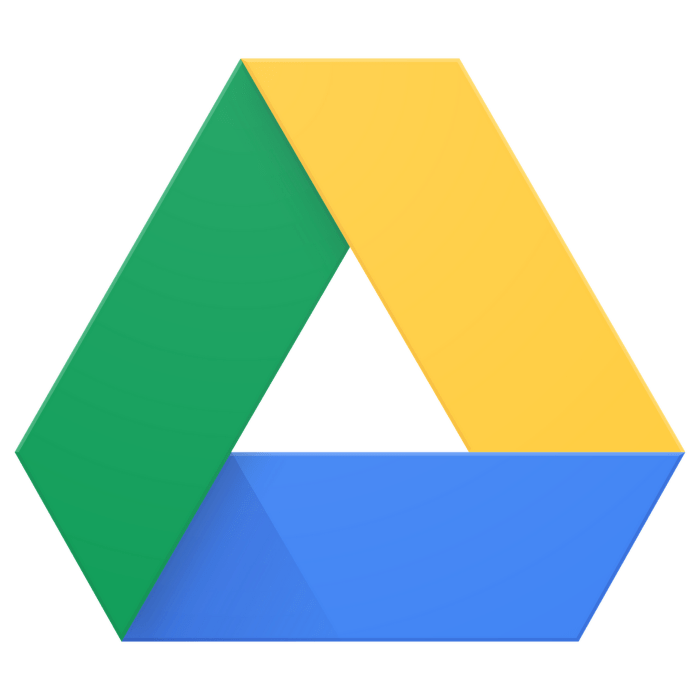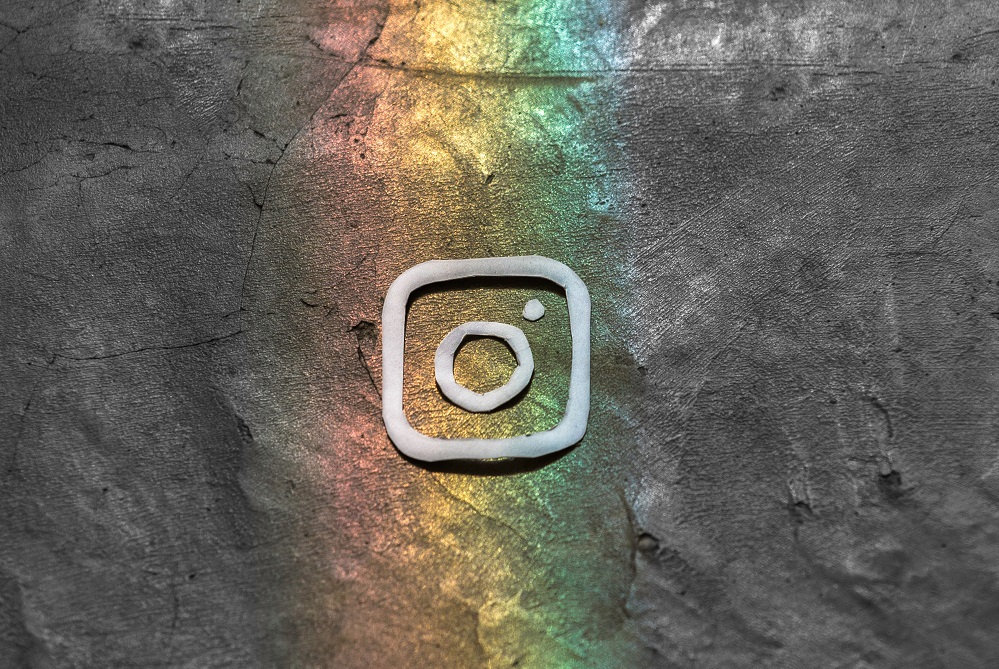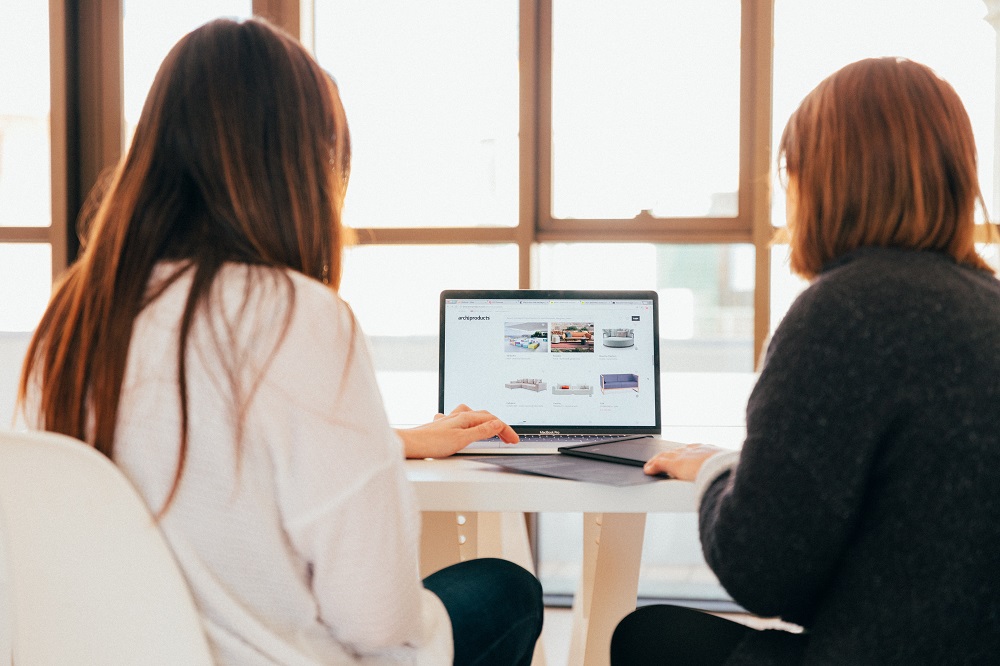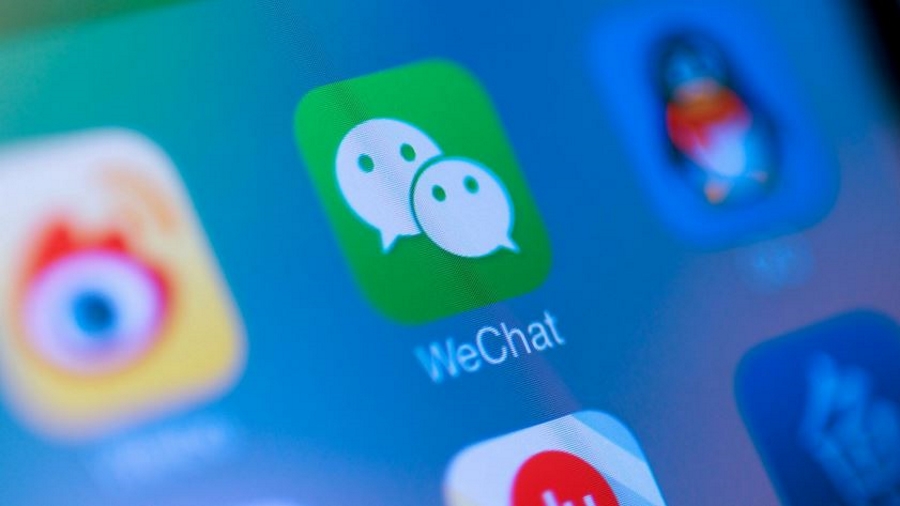Yerleşik ekranlı Mac sahipleri, ekran parlaklığının klavyedeki işlev tuşları veya macOS kullanıcı arabirimindeki Sistem Tercihleri veya üçüncü taraf bir yardımcı program aracılığıyla değiştirilebileceğini muhtemelen biliyorlar. Ancak, varsayılan olarak Mac'inizin ekranının parlaklık düzeylerini otomatik olarak ayarladığını da fark etmiş olabilirsiniz.
Mac'iniz, odanın parlaklığını algılamak için yerleşik bir ortam ışığı sensörü kullanır ve ardından Mac'inizin ekran parlaklığını buna göre otomatik olarak yükseltebilir veya azaltabilir. Düşük ışıklı bir odada mı? Ekranınız kendi kendini karartacak ve çılgın ışık seviyeleriyle sizi koltuğunuzdan fırlamasın. Ve dizüstü bilgisayarınızla güneşli bir kumsaldaysanız, otomatik olarak aydınlatmak görünürlüğü artırmak için ekranı. (Eğer bir kumsaldaysanız, iMac bunun yerine, iyi… sana şükretmek).
Ancak bazı kullanıcılar, Mac'lerinin ekran parlaklığı üzerinde tam kontrol sahibi olmayı tercih ediyor ve sistemin bunu onlar için değiştirmesini istemiyor. Neyse ki, Mac'inizde otomatik parlaklığı devre dışı bırakmak kolaydır. İşte nasıl.

MacOS'ta Otomatik Parlaklığı Devre Dışı Bırak
- Ekranınızın sol üst köşesindeki Apple Menüsüne tıklayın ve Sistem Tercihleri.
- Seç görüntüler bölme.
- Altında Görüntülemek orada sekme, seçimini kaldırın Parlaklığı otomatik olarak ayarla seçenek.



Bu seçeneğin seçimini kaldırdığınızda, siz söylemeden ekranınız artık aydınlanmayacak veya kararmayacak! Tabii ki, bu ayarı aynı bu ayardan manuel olarak da ayarlayabilirsiniz. Sistem Tercihleri > Ekranlar > Ekran yukarıda gösterilen “Parlaklık” kaydırıcısını kullanarak veya klavyenizdeki uygun işlev tuşlarını (veya Touch Bar'ı) kullanabilirsiniz. Bu işlev tuşları genellikle F1 ve F2'dir, ancak üzerlerinde güneş simgelerinin olduğunu fark edeceksiniz.
Son olarak, arkadan aydınlatmalı klavyeniz için otomatik parlaklık işlevini devre dışı bırakmanın bir yolu daha var. Tuşların biraz parladığı bir dizüstü bilgisayarınız varsa, yine Mac'in bu parlamayı ne kadar parlak hale getireceğine karar vermesine izin verebilir veya belirlediğiniz bir parlaklık düzeyinde kalmaya zorlayabilirsiniz. Bunu yapmak için ziyaret edin Elma Menüsü > Sistem Tercihleri > Klavyetıklayın ve "Klavye" sekmesi altında "Klavye parlaklığını düşük ışıkta ayarla" seçimini kaldırın.

Bunun parlaklık seviyesini daha sonra değiştirmek için, yine uygun fonksiyon tuşlarını (genellikle F5 ve F6) veya Touch Bar'ınızdaki…um…küçük gün doğumu gibi görünen kontrolleri kullanabilirsiniz. Hangisinden daha küçük olan, arka ışığı daha kısık hale getirir? Bunları anlatmak çok zor arkadaşlar.

İçinde Sistem Tercihleri > Klavye > Klavye, Mac'inizin kullanımı durduktan sonra arka ışığın ne kadar süre açık kalmasını istediğinizi de yapılandırabilirsiniz. Klavye arka ışığı elbette pilinizi tüketir, bu nedenle ekran parlaklığı gibi bu ayarları da pil kullanımına yönelik tolerans seviyenize uygun olarak ayarlamak isteyeceksiniz. Ekranımın çoğu zaman olabildiğince parlak olmasını seviyorum, bu yüzden ekranımın tamamen aydınlandığını görmek için pilimi biraz daha hızlı tüketmeye hazırım.
Oh, ve bir şey daha - iPhone veya iPad'de benzer ayarları nasıl yapacağınızı merak ediyorsanız, devam edin ve okuyun TekRevueJim Tanous bize bu konudaki fikrini veriyor!